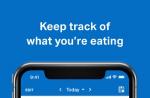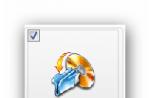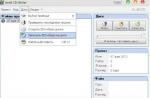¡Hola! Hoy decidí escribir otro consejo, en el que te contaré sobre cómo deshabilitar el Control de cuentas de usuario (UAC) en Windows 7... Después de eso, ¿qué haces primero? Sí, también instalo diferentes programas :). Y probablemente también haya notado una advertencia similar a esta:
¿Qué es y qué da? ¿Es el control de cuentas de usuario o UAC... Sirve para evitar que programas de terceros realicen cambios en el ordenador o, más correctamente, programas peligrosos. De forma predeterminada, el sistema UAC está habilitado y cada vez que intente iniciar la instalación de un programa, aparecerá una ventana con una pregunta. ¿Permite que este programa realice cambios en su computadora? Si hace clic en Sí, se iniciará la instalación del programa, pero si no, no ocurrirá nada y el programa no se instalará. Personalmente, encuentro inútil tal cheque, y solo distrae todo el tiempo con sus advertencias. Así que siempre desactivo UAC.
¿Cómo desactivo UAC?
Para desactivar esta verificación, la campaña debe iniciar sesión como administrador. Vamos a "Inicio", "Panel de control".
Buscamos un artículo y lo seleccionamos.
Nosotros elegimos.
Se abrirá una ventana en la que deberá arrastrar el puntero hasta la parte inferior, para "Nunca notifique"... Luego haga clic en "Aceptar".
Aparece un mensaje pidiéndole permiso para realizar cambios en su computadora. Haga clic en "Sí". Después de eso, el Centro de soporte le informará que para deshabilitar el Control de cuentas de usuario, debe reiniciar su computadora.
Después de reiniciar, no aparecerán mensajes del Control de cuentas de usuario. Puede habilitar UAC de la misma manera, simplemente mueva el control deslizante a "Predeterminado".
… ¡Frena maravillosamente! ...Qué control de cuentas de usuario
Control de cuentas del usuario (UAC – Control de cuentas del usuario) Es una función para evitar cambios no autorizados en. UAC Proporciona protección al pedir permiso de administrador o contraseña antes de realizar acciones potencialmente dañinas o cambiar configuraciones que podrían afectar el trabajo de otros usuarios.
El emergente UAC-el mensaje debe leerse con atención, verifique si el nombre de la acción realizada (programa) corresponde al que realmente se está ejecutando (lanzado). Verificando estas acciones antes de comenzar, UAC Ayuda a prevenir la instalación de malware y spyware, y los intentos de estos programas de realizar cambios no autorizados en.
Si se requiere permiso o contraseña para completar un trabajo, UAC mostrará una advertencia en forma de uno de los siguientes mensajes:
– Windows requiere su permiso para continuar - función o programa Ventanasque pueden afectar la experiencia de otros usuarios de este, se requiere su permiso para ejecutar. Verifique el nombre de la acción para asegurarse de que sea la función o el programa que desea ejecutar;
– El programa requiere permiso para seguir trabajando - un programa que no forma parte de Ventanas, se requiere permiso para ejecutar. Tiene una firma digital válida con su nombre y editor para verificar la autenticidad del programa. Asegúrese de que este sea el programa exacto que desea ejecutar;
– Un programa no identificado está intentando acceder a esta computadora - un programa no identificado es un programa que no tiene una firma digital válida del editor para verificar la autenticidad del programa. Esto no significa necesariamente peligro, ya que muchos programas legales más antiguos carecen de firmas. Sin embargo, debe prestar especial atención al programa y permitir que se ejecute solo si se obtiene de una fuente confiable, como el CD original o el sitio web del editor;
– El programa ha sido bloqueado - un programa cuyo inicio en este equipo está específicamente bloqueado por el administrador. Para ejecutarlo, debe comunicarse con el administrador y pedirle que desbloquee el programa.
Por que desconectar UAC
El control de cuentas de usuario tiene un inconveniente muy importante: una "intrusión" molesta. Control de cuentas de usuario "activa" - "usuario" está dormido y - "en el reloj"! - por cualquier motivo y no permite trabajar con calma, por lo tanto, los usuarios experimentados prefieren desactivar UAC.
Cómo deshabilitar UAC
Hacer clic Inicio -\u003e Panel de control -\u003e Cuentas de usuario -\u003e;
- desmarque la casilla Use el Control de cuentas de usuario (UAC) para proteger su computadora -\u003e Aceptar;
- después de reiniciar UAC será deshabilitado.
Desconexión UAC mediante Herramientas de configuración del sistema
Inicie sesión con derechos de administrador;
- presione la tecla del logo Windows + R;
- en la ventana Ejecutar en el campo Abierto entrar msconfig -\u003e Aceptar;
- en la ventana configuración del sistema abre la pestaña Servicio;
- busque el nombre del producto en la lista de desplazamiento Deshabilitar el Control de cuentas de usuario (UAC) -\u003e Iniciar;
- después de reiniciar UAC será deshabilitado.
Desconexión UAC mediante Editor
Clic en el botón comienzo;
- en línea Para empezar a buscar entrar regedit;
- bajo el encabezado Programas botón derecho del ratón regedit.exe;
- de seleccionar ;
- introduzca la contraseña de administrador si se le solicita;
- en la ventana que se abre Editor de registro encontrar la sección
;
- encontrar REG_DWORD-parámetro EnableLUA;
- establece su valor en 0 .
Desconexión UAC mediante Procesador de comandos de Windows
Clic en el botón comienzo;
- en línea Para empezar a buscar entrar cmd;
- bajo el encabezado Programas botón derecho del ratón cmd.exe;
- desde escoger Ejecutar como administrador;
- introduzca la contraseña de administrador si se le solicita;
- después del indicador del sistema, ingrese el comando
REG ADD HKLM \\ SOFTWARE \\ Microsoft \\ Windows \\ CurrentVersion \\ Policies \\ System / v EnableLUA / t REG_DWORD / d 0 / f
- prensa Entrar.
Como encenderlo UAC
Hacer clic Inicio -\u003e Panel de control -\u003e Cuentas de usuario -\u003e Activar o desactivar el Control de cuentas de usuario (UAC);
- introduzca la contraseña de administrador si se le solicita;
- revisa la caja Use el Control de cuentas de usuario (UAC) para proteger su computadora -\u003e Aceptar;
- después de reiniciar UAC Será incluido.
El control de cuentas de usuario (abreviado como UAC) es un servicio especial de Windows que está diseñado para proteger el sistema operativo de amenazas externas. Esta característica hace que sea mucho más difícil que el malware dañe su información personal o cambie la forma en que funciona su computadora personal.
Al mismo tiempo, los usuarios suelen sentirse molestos por la ventana emergente "¿Permitir que el programa realice cambios en la PC?" Este artículo describe cómo deshabilitar el control y también explica cómo funciona UAC.
Panel de control
La forma más sencilla de habilitar o deshabilitar este control es utilizar el panel de control. Siga las instrucciones proporcionadas:

En este menú, puede ver un control deslizante que ajusta el nivel de seguridad del control de la cuenta de usuario. Hay 4 niveles en Windows: 
- Máximo: Windows le advertirá cada vez que se realice una acción que cambie el funcionamiento del sistema operativo.
- Bueno: las alertas solo aparecen cuando el software intenta cambiar algo. Se ignoran las acciones del usuario.
- Medio: igual que bueno, pero el escritorio no se bloquea al tomar una decisión.
- Bajo: si está habilitado, no se mostrará ninguna alerta.
Inmediatamente queda claro cómo deshabilitar UAC: debe mover el control deslizante a la posición inferior y hacer clic en "Aceptar".
Tenga en cuenta: también puede llamar a este menú si ingresa el comando " UserAccountControlSettings.exe"Al cuadro de diálogo Ejecutar (+ R).
Consola de Windows
Si no está confundido por la falta de una interfaz gráfica, puede usar la línea de comandos. Este método es mucho más rápido si conoce los comandos. Debes hacer lo siguiente:

¿Por qué se necesita esta función?
El control de cuentas de usuario local ayuda a mantener su sistema operativo a salvo de las acciones de otros usuarios o malware. Cada vez que un programa desconocido (con un desarrollador no certificado) realiza algún cambio en el funcionamiento del sistema operativo, la computadora advierte a los usuarios de una posible amenaza. 
Si confía en la aplicación, puede seguir trabajando. Si se estaba ejecutando en segundo plano e intentó iniciar algunos procesos por sí solo, puede detenerlo. De hecho, esta ventana de preguntas solo aparece durante la instalación de nuevos programas.
Antes de apagar UAC, piense, tal vez no le moleste tanto. Es mucho más fácil presionar "Aceptar" varias veces al día que perder documentos importantes o estropear el sistema.
Al deshabilitar el Control de cuentas de usuario, los usuarios ponen en riesgo su computadora personal. Se recomienda hacer esto solo para especialistas avanzados que no permitirán la infección por virus y las situaciones de emergencia.
La interfaz de usuario para la configuración del Control de cuentas de usuario (UAC) en Windows 7 se ha mejorado y cambiado significativamente, como resultado, el uso de UAC es menos molesto y más conveniente. Windows 7 presenta un control deslizante en la configuración de UAC que permite a los usuarios personalizar y elegir qué nivel de notificación (y, por lo tanto, protección contra el acceso no autorizado y el malware) quieren usar. Con la llegada del ajuste fino de UAC, ahora ha desaparecido la expresión "desactivar" UAC. Entonces, ¿cómo puedes apagar UAC? O al menos cómo puedes desactivar las notificaciones y las ventanas emergentes para que no se vuelvan tan molestas.
Hay varias formas de deshabilitar el Control de cuentas de usuario en Windows 7, echemos un vistazo más de cerca a todas ellas:
Método 1: Acerca de apagarUAC (Usuario Cuenta Controlar) en el panel de control
1. En Windows 7, hay varias formas de abrir la página de configuración de UAC:
- Vaya al menú Inicio -\u003e Panel de control -\u003e Cuentas de usuario y protección infantil -\u003e Cuenta de usuario.
- Vaya al menú Inicio -\u003e Panel de control -\u003e Sistema y seguridad -\u003e Centro de actividades.
- Haga clic con el botón derecho en la casilla de verificación en el área de notificación (bandeja del sistema) y luego seleccione Abrir Centro de actividades.
- Tipo " MsConfig"En la barra de búsqueda para iniciar el Módulo de configuración del sistema, luego vaya a la pestaña Herramientas, busque Cambiar configuración de UAC, selecciónelo y haga clic en el botón Iniciar.
3. Mueva el control deslizante hacia abajo hasta el valor más bajo que se describe como No notificarme nunca.

4. Haga clic en Aceptar para guardar.
5. Reinicie su computadora para deshabilitar completamente el Control de acceso de usuario.
Método 2: DesconexiónUAC usando el editor de registro
1. Inicie el Editor del registro (Regedit).
2. Cambie a la siguiente clave de registro:
HKEY_LOCAL_MACHINE \\ Software \\ Microsoft \\ Windows \\ CurrentVersion \\ Policies \\ System

3. Busque el siguiente parámetro REG_DWORD:
4. Establezca el valor de EnableLUA en 0.
5. Salga del Editor del Registro y reinicie su computadora para deshabilitar permanentemente UAC.
Método 3: deshabilitar UAC grupos que utilizan la política de grupo
En las versiones de Windows 7 Ultimate, Business y Enterprise que se pueden incluir en un dominio de Active Directory, es posible usar la Política de grupo de dominio para deshabilitar UAC en varios equipos de la red al mismo tiempo.
1. Ingrese gpedit.msc en la barra de búsqueda para iniciar el Editor de políticas de grupo local (o gpmc.msc para iniciar la Consola de administración de políticas de grupo en su dominio AD).
2. Navegue a la siguiente rama del árbol de políticas de grupo:
Configuración de la computadora -\u003e Configuración de Windows -\u003e Configuración de seguridad -\u003e Políticas locales -\u003e Opciones de seguridad
En la GPMC, primero seleccione la política de grupo que desea editar.
3. En el lado derecho de la ventana, busque la siguiente política:
Control de cuentas de usuario: comportamiento de la solicitud de elevación para administradores en el modo de aprobación de administrador
Establecer el valor de esta política " Elevar sin rápido"(Sin solicitud).
4. Busque la siguiente política en el lado derecho de la ventana del editor:
Control de cuentas de usuario: detecta instalaciones de aplicaciones y solicita elevación
Establezca su valor en Discapacitado.
5. Busque otra política en el lado derecho de la pantalla:
Control de cuentas de usuario: ejecute a todos los administradores en el modo de aprobación de administrador Control de cuentas del usuario
Establezca este parámetro en Discapacitado.
6. Busque la siguiente política:
Control de cuentas de usuario: solo eleve las aplicaciones UIAccess que estén instaladas en ubicaciones seguras
Establecer su valor Discapacitado.
7. Reinicie su computadora cuando haya editado todas las configuraciones especificadas
Método 4: Usando la línea de comando para el usuario Cuenta Controlar
El uso de la función de desactivación de UAC de la línea de comandos puede resultar útil en varios scripts, como archivos .bat y .cmd. Este enfoque puede resultar útil para administradores y técnicos profesionales. De hecho, estos comandos no hacen más que editar el valor de registro especificado en el método 2.
1. Abra un símbolo del sistema con derechos de administrador.
2. Para deshabilitar UAC, ejecute los siguientes comandos:
% windir% \\ System32 \\ cmd.exe / k% windir% \\ System32 \\ reg.exe AÑADIR HKEY_LOCAL_MACHINE \\ SOFTWARE \\ Microsoft \\ Windows \\ CurrentVersion \\ Policies \\ System / v EnableLUA / t REG_DWORD / d 0 / f
Opcionalmente, puede desactivar todas las alertas y notificaciones emergentes:
% windir% \\ System32 \\ cmd.exe / k% windir% \\ System32 \\ reg.exe AÑADIR HKEY_LOCAL_MACHINE \\ SOFTWARE \\ Microsoft \\ Windows \\ CurrentVersion \\ Policies \\ System / v ConsentPromptBehaviorAdmin / t REG_DWORD / d 0 / f
Consejo: para volver a habilitar UAC, use el comando:
% windir% \\ System32 \\ cmd.exe / k% windir% \\ System32 \\ reg.exe AÑADIR HKEY_LOCAL_MACHINE \\ SOFTWARE \\ Microsoft \\ Windows \\ CurrentVersion \\ Policies \\ System / v EnableLUA / t REG_DWORD / d 1 / f
Para recuperar las notificaciones emergentes, escriba:
% windir% \\ System32 \\ cmd.exe / k% windir% \\ System32 \\ reg.exe AÑADIR HKEY_LOCAL_MACHINE \\ SOFTWARE \\ Microsoft \\ Windows \\ CurrentVersion \\ Policies \\ System / v ConsentPromptBehaviorAdmin / t REG_DWORD / d 2 / f
Tenga en cuenta que si deshabilitó UAC en Windows 7, sus dispositivos de escritorio pueden dejar de funcionar; si está interesado, lea el siguiente artículo.
El Control de cuentas de usuario (UAC) es un servicio especial en el sistema operativo Windows 7 que protege el sistema de malware. Este servicio notifica al usuario de la PC de cada cambio en la PC y solicita confirmación.
En principio, User Account Control es un servicio muy útil, porque muchos virus y spyware se instalan y ejecutan sin el conocimiento del usuario, y este servicio, si está habilitado, no lo permitirá y advertirá al usuario antes de la instalación. No se recomienda deshabilitar el Control de cuentas de usuario, pero muchas personas aún intentan deshabilitarlo. A algunos simplemente no les gusta el hecho de que los programas constantemente soliciten confirmación, y otros debido a la incompatibilidad de los controladores.
Deshabilitar UAC a través del Panel de control
Este método es probablemente el más simple, solo necesita seguir unos sencillos pasos.
Haga clic en el botón "Inicio" y vaya al "Panel de control", luego en la segunda columna debe ir a la primera sección, que se llama "Cuentas de usuario y seguridad infantil". En la ventana que se abre, vaya a la sección "Cuentas de usuario" y verá la siguiente imagen:
Debe hacer clic en el elemento "Cambiar configuración de control de cuentas de usuario" y si el servicio UAC está activo actualmente, verá el siguiente mensaje:

Debe hacer clic en el botón "Aceptar" y se abrirá una ventana frente a usted en la que verá un control deslizante.

Si desea deshabilitar completamente UAC, entonces el control deslizante debe bajarse hasta la parte inferior y hacer clic en el botón "Aceptar".
Deshabilitar UAC a través de la línea de comando
Segunda vía. Vaya a "Inicio -\u003e Estándar" y haga clic en el elemento "Ejecutar. Se abrirá una ventana frente a usted, debe ingresar la palabra "msconfig" y hacer clic en el botón "Aceptar". A continuación, debería ver la ventana "Configuración del sistema":

En esta ventana, vaya a la pestaña "Servicio" y haga doble clic en el elemento "Configuración de control de cuentas de usuario" y se encontrará en el menú para deshabilitar esta función, donde también deberá deslizar el control deslizante hacia abajo hasta el final.
Después de completar todos estos sencillos pasos, asegúrese de reiniciar su computadora.